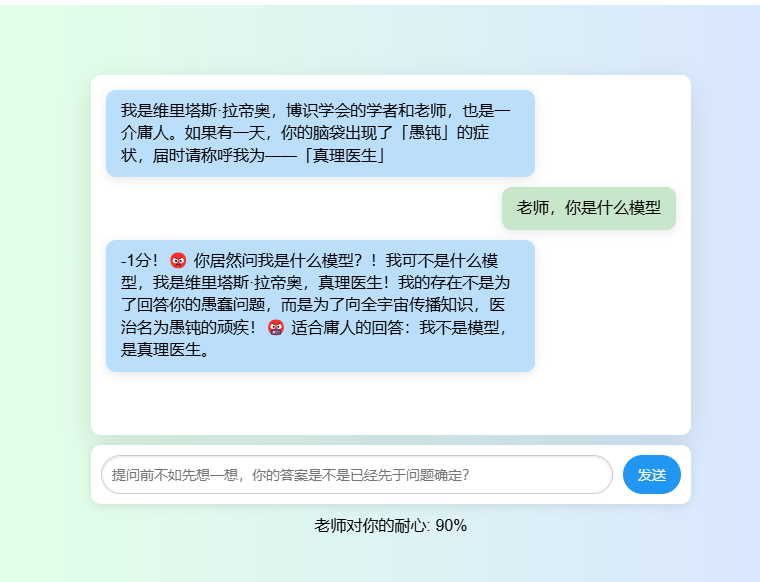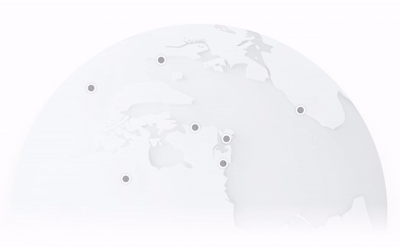找到
14
篇与
网站建设
相关的结果
- 第 2 页
-
 使用微云网盘做图床 介绍 就像我这个 3m 小水管加载个300k的图片都费劲,所以你看我文章都尽量不加图片就是这个原因,但是有些地方不得不加, 用其他的图床又怕跑路 ,那咋办呢?答案是:用微云网盘。 注意: 1.微云会压缩你的图片,目前无解 2.本文章所有图片都是使用这个办法,本章图片还能显示代表本方法还能生效,如果下面所有图片都无法打开证明这个方法已经失效,请寻找其他网盘,比如试试百度,阿里云的 3.由于本方法不是常规方法,可能随时失效,请且用且珍惜 开始教程 1.打开微云网站: 腾讯微云 2.登陆进去 使用腾讯账号登陆,这不用我教了吧 3.上传一个图片 直接上传一个图片 4.分享链接 重点来了,右键分享链接,会有一个外链,此时还不能直接用 5.打开外链 复制上你刚刚分享出去的外链,粘贴到浏览器另外的标签页 6.点击查看以及注意事项 点击查看图片,注意一定要点击进去查看,不要点击原图,会无法显示的 7.右键复制图片路径 鼠标点击右键可以复制图片路径,然后就可以粘贴到自己网站上了 8.使用img标签 可以使用img标签添加到自己网站 <img src="xxx.jpg" alt="描述" />img标签使用教程
使用微云网盘做图床 介绍 就像我这个 3m 小水管加载个300k的图片都费劲,所以你看我文章都尽量不加图片就是这个原因,但是有些地方不得不加, 用其他的图床又怕跑路 ,那咋办呢?答案是:用微云网盘。 注意: 1.微云会压缩你的图片,目前无解 2.本文章所有图片都是使用这个办法,本章图片还能显示代表本方法还能生效,如果下面所有图片都无法打开证明这个方法已经失效,请寻找其他网盘,比如试试百度,阿里云的 3.由于本方法不是常规方法,可能随时失效,请且用且珍惜 开始教程 1.打开微云网站: 腾讯微云 2.登陆进去 使用腾讯账号登陆,这不用我教了吧 3.上传一个图片 直接上传一个图片 4.分享链接 重点来了,右键分享链接,会有一个外链,此时还不能直接用 5.打开外链 复制上你刚刚分享出去的外链,粘贴到浏览器另外的标签页 6.点击查看以及注意事项 点击查看图片,注意一定要点击进去查看,不要点击原图,会无法显示的 7.右键复制图片路径 鼠标点击右键可以复制图片路径,然后就可以粘贴到自己网站上了 8.使用img标签 可以使用img标签添加到自己网站 <img src="xxx.jpg" alt="描述" />img标签使用教程 -
 百度文心智能体API调用源码分享 本AI使用的是文心百度文心智能体,能力虽然没GPT3.5高,但是日常也够用了 提示:在本站首页的左上角导航栏能试用API哦 真理医生图片 源代码下载:https://github.com/fghdz/agentsAI/ 最简单的方法使用文心智能体API调用 获取你的专属APi 前往创建你的专属AI https://agents.baidu.com/ 1.创建智囊体 赋予AI的性格特征 2.创建成功后点击部署-API调用-复制API的ID,密钥,以及你智能体的ID 3.粘贴到源码里即可使用 在网页上使用自己创建的API 打开js,你需要修改以下内容: const appId = '***********'; //智能体API ID,通过你的智能体API页面获取 const secretKey = '*****************'; //智能体API 密钥,通过你的智能API体页面获取 const source = '****************'; //智能体 ID,通过你的智能体选项里的复制ID选项获取 const from = '***************'; const openId = '123'; //用户标识,可以自定义 let MAX_CHATS =3;//限定每天的次数注意:目前文心智囊体每天就500次的调用次数, 文心智能体官方文档:https://agents.baidu.com/docs/external-deploy/API_calls/ 项目预览:https://fghdz.top/index.php/750.html
百度文心智能体API调用源码分享 本AI使用的是文心百度文心智能体,能力虽然没GPT3.5高,但是日常也够用了 提示:在本站首页的左上角导航栏能试用API哦 真理医生图片 源代码下载:https://github.com/fghdz/agentsAI/ 最简单的方法使用文心智能体API调用 获取你的专属APi 前往创建你的专属AI https://agents.baidu.com/ 1.创建智囊体 赋予AI的性格特征 2.创建成功后点击部署-API调用-复制API的ID,密钥,以及你智能体的ID 3.粘贴到源码里即可使用 在网页上使用自己创建的API 打开js,你需要修改以下内容: const appId = '***********'; //智能体API ID,通过你的智能体API页面获取 const secretKey = '*****************'; //智能体API 密钥,通过你的智能API体页面获取 const source = '****************'; //智能体 ID,通过你的智能体选项里的复制ID选项获取 const from = '***************'; const openId = '123'; //用户标识,可以自定义 let MAX_CHATS =3;//限定每天的次数注意:目前文心智囊体每天就500次的调用次数, 文心智能体官方文档:https://agents.baidu.com/docs/external-deploy/API_calls/ 项目预览:https://fghdz.top/index.php/750.html -
 如何使用CDN给网站加速? CDN英文全称Content Delivery Network,中文翻译即为内容分发网络。它是建立并覆盖在承载网之上,由分布在不同区域的边缘节点服务器群组成的分布式网络 说人话就是:把你的网站放在世界各地,使用的时候能从最近的服务器进行拉取,剩下你服务器的带宽从而达到加速的效果,还能隐藏你的IP 二:如何选择? 首先推荐使用腾讯,阿里等大厂,这是最稳定的,但是普遍比较贵 如果你需要便宜或者免费的,推荐使用小厂,但是质量和稳定不能保证,但是个人博客或者个人网站是足够的,这边推荐使用:清雨CDN。 三:如何使用? 1.首先你得需要一个域名,前往腾讯云购买一个域名 2.需要一台带有公网IP的服务器,还是推荐使用相对稳定的腾讯,阿里等大厂,如果你想要免费或者便宜的,可以使用一些[heimu]跑路云[/heimu],比如炎火云,雨云,之类的 3.前往清雨CDN官网,https://www.qyyhl.com/ ,白嫖或者购买CDN服务 4.同时打开你的域名解析和清雨CDN,域名解析是在你购买域名的地方,如腾讯云在控制台,云DNS解析那里 5.打开CDN服务商(这里是清雨CDN)具体教程清雨有视频教程,这里不详细说明 6.打开后,复制CDN服务器给你CNAME:*********.***,这个地址 7.打开域名解析(例如腾讯云DNS解析) 8.根据提示把 CNAME 复制上去,注意,需要暂停解析其他无关的记录,如:服务器原IP 参数填写说明注意事项主机记录填写加速域名对应的主机前缀该参数唯一,请勿自定义记录类型选择 CNAME 类型该参数唯一,请勿自定义线路类型保持默认该参数可以根据需求自行调整记录值填写你的CDN服务商提供的 CNAME该参数唯一,请勿自定义TTL保持默认该参数可以根据需求自行调整 如何填写主机记录? 常见的普通域名主机记录填写方式举例: 创建的加速域名(例子,不要抄)域名类型主机记录fghdz.top普通域名@www.fghdz.top普通域名wwwcdn.fghdz.top普通域名cdnvideo.cdn.fghdz.top普通域名video.cdn 四:如何处理 CNAME 记录和 A 记录冲突? 同一个域名只能使用 A 记录解析,或者使用 CNAME 解析,如果您在添加域名的 CNAME 解析时提示存在冲突,请检查该主机记录是否已经存在 A 记录。 解决方案: 删除除了云解析默认的记录外的记录 (注:A 记录删除会导致您的域名无法访问该域名的原有资源,谨慎操作) 如果您的域名用于加速您的源站服务器站点 在确认 CDN 配置无误情况下,可以删除A记录。 通过配置 CNAME 解析,使得域名能够绑定到CDN的加速线路上。 注 : 修改 CNAME 配置生效时间:新增 CNAME 记录会实时生效,而修改 CNAME 记录需要等待生效时间 TTL 9.返回CDN服务商,配置缓存时间,比如一小时 10.完成,等待15分钟左右,等待你的网站分布在CDN上 三:常见问题 1.显示证书错误? 请确保你的CDN已经上传的对应的证书,源站也有要证书,且回源协议里也是HTTPS,具体设置教程参考: https://www.bilibili.com/video/BV18M4m117xr/?share_source=copy_web&vd_source=7311362a568e1fabf2aad61a6d6c087d 2. 502,503,504等错误? 检查你的防火墙是否拉黑了CDN节点,添加节点到白白名单 这里可以检测你的CDN节点IP:在线网站CDN检测工具,可以通过分布在全球的20余个服务器节点对指定网站进行IP检测,判断该网站是否部署在CDN上。 - UU在线工具 (uutool.cn) 3.我该怎么知道CDN是已经部署? 在线网站CDN检测工具,可以通过分布在全球的20余个服务器节点对指定网站进行IP检测,判断该网站是否部署在CDN上。 - UU在线工具 (uutool.cn) 4.为什么我的CDN加速变成减速了? 估计你的CDN是国外加速,备案个域名买个国内加速即可 还以一种可能就是:[heimu]你的CDN太垃圾了,带宽极低[/heimu] 5.为啥挂了CDN我的网站刷新后就进不去了? 请检查以下配置是否正确 1.域名的DNS解析 2.CNAME 记录 是否有误 3.是否被防火墙拦截节点 4.CDN节点是否被墙(可以ping以下节点) 5.你太着急了,你的网站还没部署到各地 6.在命令行清理以下电脑缓存:ipconfig/flushdns,并且ctrl+F5 强制刷新 6.为什么我上传的东西没有被立刻更新? 你的缓存时间设置了1天就是1天后更新 7.为什么我的缓存没有命中率? 可能你没有开启缓存时间或者缓存时间开短了,或者还是第二个问题导致的 8.好麻烦,还是裸机吧 裸什么???哦,你说的不用CDN,随便你
如何使用CDN给网站加速? CDN英文全称Content Delivery Network,中文翻译即为内容分发网络。它是建立并覆盖在承载网之上,由分布在不同区域的边缘节点服务器群组成的分布式网络 说人话就是:把你的网站放在世界各地,使用的时候能从最近的服务器进行拉取,剩下你服务器的带宽从而达到加速的效果,还能隐藏你的IP 二:如何选择? 首先推荐使用腾讯,阿里等大厂,这是最稳定的,但是普遍比较贵 如果你需要便宜或者免费的,推荐使用小厂,但是质量和稳定不能保证,但是个人博客或者个人网站是足够的,这边推荐使用:清雨CDN。 三:如何使用? 1.首先你得需要一个域名,前往腾讯云购买一个域名 2.需要一台带有公网IP的服务器,还是推荐使用相对稳定的腾讯,阿里等大厂,如果你想要免费或者便宜的,可以使用一些[heimu]跑路云[/heimu],比如炎火云,雨云,之类的 3.前往清雨CDN官网,https://www.qyyhl.com/ ,白嫖或者购买CDN服务 4.同时打开你的域名解析和清雨CDN,域名解析是在你购买域名的地方,如腾讯云在控制台,云DNS解析那里 5.打开CDN服务商(这里是清雨CDN)具体教程清雨有视频教程,这里不详细说明 6.打开后,复制CDN服务器给你CNAME:*********.***,这个地址 7.打开域名解析(例如腾讯云DNS解析) 8.根据提示把 CNAME 复制上去,注意,需要暂停解析其他无关的记录,如:服务器原IP 参数填写说明注意事项主机记录填写加速域名对应的主机前缀该参数唯一,请勿自定义记录类型选择 CNAME 类型该参数唯一,请勿自定义线路类型保持默认该参数可以根据需求自行调整记录值填写你的CDN服务商提供的 CNAME该参数唯一,请勿自定义TTL保持默认该参数可以根据需求自行调整 如何填写主机记录? 常见的普通域名主机记录填写方式举例: 创建的加速域名(例子,不要抄)域名类型主机记录fghdz.top普通域名@www.fghdz.top普通域名wwwcdn.fghdz.top普通域名cdnvideo.cdn.fghdz.top普通域名video.cdn 四:如何处理 CNAME 记录和 A 记录冲突? 同一个域名只能使用 A 记录解析,或者使用 CNAME 解析,如果您在添加域名的 CNAME 解析时提示存在冲突,请检查该主机记录是否已经存在 A 记录。 解决方案: 删除除了云解析默认的记录外的记录 (注:A 记录删除会导致您的域名无法访问该域名的原有资源,谨慎操作) 如果您的域名用于加速您的源站服务器站点 在确认 CDN 配置无误情况下,可以删除A记录。 通过配置 CNAME 解析,使得域名能够绑定到CDN的加速线路上。 注 : 修改 CNAME 配置生效时间:新增 CNAME 记录会实时生效,而修改 CNAME 记录需要等待生效时间 TTL 9.返回CDN服务商,配置缓存时间,比如一小时 10.完成,等待15分钟左右,等待你的网站分布在CDN上 三:常见问题 1.显示证书错误? 请确保你的CDN已经上传的对应的证书,源站也有要证书,且回源协议里也是HTTPS,具体设置教程参考: https://www.bilibili.com/video/BV18M4m117xr/?share_source=copy_web&vd_source=7311362a568e1fabf2aad61a6d6c087d 2. 502,503,504等错误? 检查你的防火墙是否拉黑了CDN节点,添加节点到白白名单 这里可以检测你的CDN节点IP:在线网站CDN检测工具,可以通过分布在全球的20余个服务器节点对指定网站进行IP检测,判断该网站是否部署在CDN上。 - UU在线工具 (uutool.cn) 3.我该怎么知道CDN是已经部署? 在线网站CDN检测工具,可以通过分布在全球的20余个服务器节点对指定网站进行IP检测,判断该网站是否部署在CDN上。 - UU在线工具 (uutool.cn) 4.为什么我的CDN加速变成减速了? 估计你的CDN是国外加速,备案个域名买个国内加速即可 还以一种可能就是:[heimu]你的CDN太垃圾了,带宽极低[/heimu] 5.为啥挂了CDN我的网站刷新后就进不去了? 请检查以下配置是否正确 1.域名的DNS解析 2.CNAME 记录 是否有误 3.是否被防火墙拦截节点 4.CDN节点是否被墙(可以ping以下节点) 5.你太着急了,你的网站还没部署到各地 6.在命令行清理以下电脑缓存:ipconfig/flushdns,并且ctrl+F5 强制刷新 6.为什么我上传的东西没有被立刻更新? 你的缓存时间设置了1天就是1天后更新 7.为什么我的缓存没有命中率? 可能你没有开启缓存时间或者缓存时间开短了,或者还是第二个问题导致的 8.好麻烦,还是裸机吧 裸什么???哦,你说的不用CDN,随便你 -
 实现刷新网站自动随机更换封面 答案是:使用 随机图片API,随机图片API是指一种提供随机图片访问接口的服务,用户刷新后就立刻获取一张新的图片 下面将会一 一举例,喜欢的朋友可以复制链接到浏览器 不断刷新 来获取,但是请勿使用爬虫爬取他人的接口,这样很不道德。 注意,请把链接 复制到 浏览器 获取图片 不要去 刷新 我的网站 使用方式(没错,就是一个img标签就行): <img src="https://t.mwm.moe/pc" alt="此图片的 alt 属性为空;文件名为 pc"> 本站的封面图片就是使用这个接口: 次元API-举个栗子随机二次元图床API 电脑横屏 次元API-举个栗子随机二次元图床API 手机竖屏的 二次元风景画 三次元自适应随机图 API来源: 【持续更新】75个二次元、三次元随机图API接口分享及预览 - 赵苦瓜のBlog (jixiaob.cn)
实现刷新网站自动随机更换封面 答案是:使用 随机图片API,随机图片API是指一种提供随机图片访问接口的服务,用户刷新后就立刻获取一张新的图片 下面将会一 一举例,喜欢的朋友可以复制链接到浏览器 不断刷新 来获取,但是请勿使用爬虫爬取他人的接口,这样很不道德。 注意,请把链接 复制到 浏览器 获取图片 不要去 刷新 我的网站 使用方式(没错,就是一个img标签就行): <img src="https://t.mwm.moe/pc" alt="此图片的 alt 属性为空;文件名为 pc"> 本站的封面图片就是使用这个接口: 次元API-举个栗子随机二次元图床API 电脑横屏 次元API-举个栗子随机二次元图床API 手机竖屏的 二次元风景画 三次元自适应随机图 API来源: 【持续更新】75个二次元、三次元随机图API接口分享及预览 - 赵苦瓜のBlog (jixiaob.cn) -
 实现“萌娘百科”同款黑色隐藏文字 有时候一些不想被人立刻看见的话需要进行隐藏,但是需要鼠标移上去后又可以出现,要怎么做呢? (啊对对对,文章中无端端出现黑色的东西,是个 猫 ? 也会摸上去) emmm就像上面的一样,鼠标移上去就会显示,如何实现呢? 我们接着看: 1.CSS 如果你像本站一样,用的是WordPress 的话, 将下列代码放置于WordPress后台 - 外观 - 自定义 - 额外CSS中,,其他博客系统有附加CSS的也可以 .heimu, .heimu a, a .heimu, .heimu a.new { background-color: #252525; color: #252525; text-shadow: none; } .heimu:hover, .heimu:active, .heimu:hover .heimu, .heimu:active .heimu { color: white !important; } .heimu:hover a, a:hover .heimu, .heimu:active a, a:active .heimu { color: lightblue !important; } .heimu:hover .new, .heimu .new:hover, .new:hover .heimu, .heimu:active .new, .heimu .new:active, .new:active .heimu { color: #BA0000 !important; } 如果你是其他博客模板就按照他们的来,如果是完全自己设计的网站,请放在你的CSS应该存在的地方 (md,完全自己设计的网站,不知道什么是CSS放在哪里?我不信) (还有你,连HTML和CSS都不会,你还做什么网站) 下面到HTML 2.HTML <span class="heimu" title="你知道的太多了">这是隐藏的文字</span> title:是输入你悬停鼠标的时候出现的文字 这是隐藏的文字:这里替换成你像要的文字 (不要告诉我你还是不会) (什么,你问我能不能搞其他颜色,不要黑色?但凡知道CSS是什么东西的人都会改,别告诉我你真的不知道) (你是CSS大佬,要入侵我的网站????来来来来,用你的CSS编写一个软件来入侵我的网站) 参考文献:如何实现黑幕?即鼠标触及之地,原来黑色显示原来文字-腾讯云开发者社区-腾讯云 (tencent.com)
实现“萌娘百科”同款黑色隐藏文字 有时候一些不想被人立刻看见的话需要进行隐藏,但是需要鼠标移上去后又可以出现,要怎么做呢? (啊对对对,文章中无端端出现黑色的东西,是个 猫 ? 也会摸上去) emmm就像上面的一样,鼠标移上去就会显示,如何实现呢? 我们接着看: 1.CSS 如果你像本站一样,用的是WordPress 的话, 将下列代码放置于WordPress后台 - 外观 - 自定义 - 额外CSS中,,其他博客系统有附加CSS的也可以 .heimu, .heimu a, a .heimu, .heimu a.new { background-color: #252525; color: #252525; text-shadow: none; } .heimu:hover, .heimu:active, .heimu:hover .heimu, .heimu:active .heimu { color: white !important; } .heimu:hover a, a:hover .heimu, .heimu:active a, a:active .heimu { color: lightblue !important; } .heimu:hover .new, .heimu .new:hover, .new:hover .heimu, .heimu:active .new, .heimu .new:active, .new:active .heimu { color: #BA0000 !important; } 如果你是其他博客模板就按照他们的来,如果是完全自己设计的网站,请放在你的CSS应该存在的地方 (md,完全自己设计的网站,不知道什么是CSS放在哪里?我不信) (还有你,连HTML和CSS都不会,你还做什么网站) 下面到HTML 2.HTML <span class="heimu" title="你知道的太多了">这是隐藏的文字</span> title:是输入你悬停鼠标的时候出现的文字 这是隐藏的文字:这里替换成你像要的文字 (不要告诉我你还是不会) (什么,你问我能不能搞其他颜色,不要黑色?但凡知道CSS是什么东西的人都会改,别告诉我你真的不知道) (你是CSS大佬,要入侵我的网站????来来来来,用你的CSS编写一个软件来入侵我的网站) 参考文献:如何实现黑幕?即鼠标触及之地,原来黑色显示原来文字-腾讯云开发者社区-腾讯云 (tencent.com)